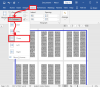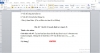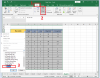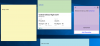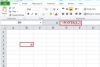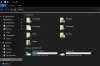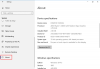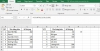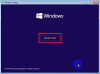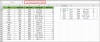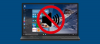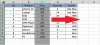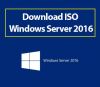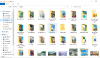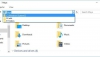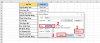Phép tính trung bình (hàm average) là một trong những hàm thường xuyên được sử dụng để tính điểm trung bình trong Excel. Nếu bạn là người mới sử dụng Excel và chưa biết cách sử dụng hàm Average, hãy tham khảo bài viết sau, chúng tôi sẽ hướng dẫn bạn 2 cách tính điểm trung bình trên Excel rất đơn giản và hiệu quả, cùng theo dõi nhé!
Table of Contents
Giới thiệu về phép tính điểm trung bình trong Excel
Phép tính trung bình (giá trị trung bình) là một trong những công thức toán học được sử dụng phổ biến. Phép tính này cho phép chúng ta tính được giá trị trung bình của một tập hợp gồm 2 hoặc nhiều số.Trên phần mềm Excel bạn có thể tính điểm trung bình nhanh chóng bằng hàm Average hoặc tự nhập công thức để tính giá trị trung bình theo hệ số mong muốn. Trong thực tế, điểm trung bình thường được sử dụng để:
- Tính điểm bình quân các môn học cho học sinh vào cuối kỳ
- Tính toán giá trị trung bình của các khoản đầu tư trong giao dịch tài chính
- Tính toán lợi nhuận trung bình của cửa hàng theo ngày, tháng, năm…
- Tính toán số liệu trung bình theo thời gian hoặc theo hệ số trên bảng cân đối kế toán.
Hướng dẫn 2 cách tính điểm trung bình trên Excel
Để thực hiện, bạn có thể làm theo cách thông thường hoặc sử dụng làm. Cách triển khai khá đơn giản:
Tính điểm trung bình trên Excel theo cách thông thường
Đây là cách đơn giản nhất để tính điểm trung bình trên Excel, tuy nhiên cách này chỉ nên áp dụng trong trường hợp phép tính có ít giá trị cần nhập. Cụ thể, bạn cần nhập công thức như sau: = (giá trị 1 + giá trị 2+ ….)/số giá trị .
Ví dụ: để tính điểm trung bình môn cho học sinh Đỗ Mạnh Đạt, tại ô H4 bạn cần nhập công thức: =(C4+D4+E4+F4+G4)/5 . Trong đó C4, D4, E4, F4, G4 tương ứng với các giá trị, 5 là tổ số giá trị.
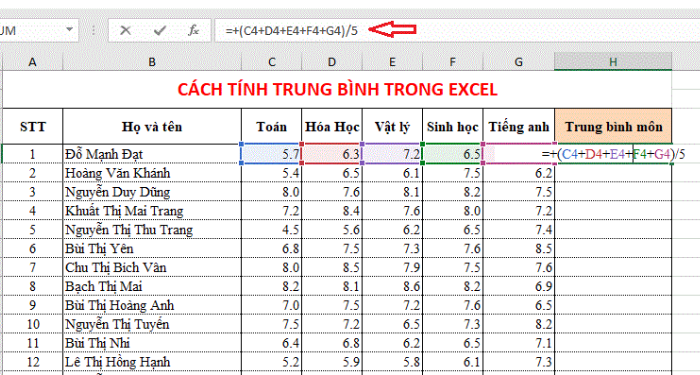
Trong trường hợp cần tính điểm trung bình đối với các dữ liệu có hệ số, bạn nhập công thức như sau: =(giá trị 1*hệ số 1+ giá trị 2*hệ số 2 +giá trị 3* hệ số 3+ …)/tổng số hệ số.
Ví dụ: Để tính điểm trung bình của Đỗ Mạnh Đạt trong trường hợp môn toán được nhân hệ số 2, tại ô H4 bạn cần nhập công thức: =(C4*2+D4+E4+F4+G4)/6. Trong đó C4, D4, E4, F4, G4 tương ứng với các giá trị, 6 là tổng hệ số do môn Toán đã được nhân 2.
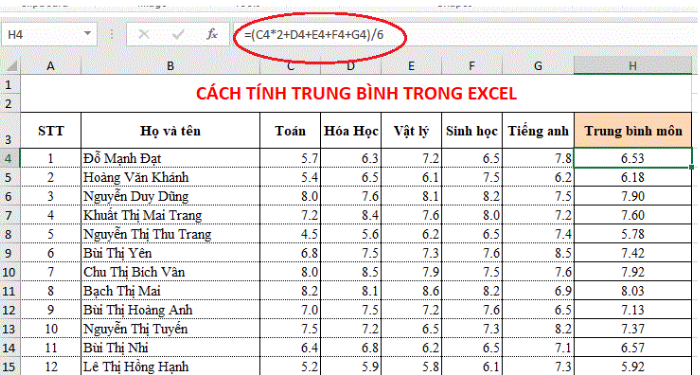
Tính điểm trung bình trên Excel sử dụng hàm Average
Trong trường hợp các giá trị cần tính điểm trung bình nhiều, bạn có thể sử dụng hàm AVERAGE theo công thức: = AVERAGE (number1,number2,...). Trong đó number là các tham chiếu ô hoặc phạm vi dữ liệu mà bạn cần tính trung bình, tối đa là 255 số.
Ví dụ: Để tính điểm trung bình cho học sinh Nguyễn Văn A, tại ô F2 bạn cần nhập công thức: = AVERAGE(C2,D2,E2) , sau đó ấn Enter để nhận kết quả.
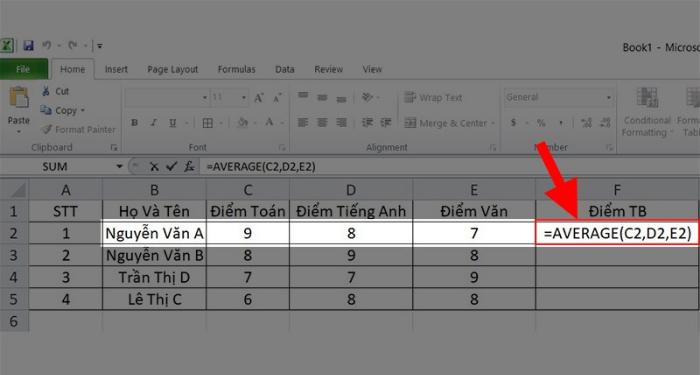
Như vậy, trong bài viết này chúng tôi đã hướng dẫn bạn 2 cách tính điểm trung bình trên Excel dành cho người mới. Hi vọng, bạn có thể thực hiện thành công phép tính trung bình trên Excel ngay từ lần đầu tiên. Nếu có bất kỳ câu hỏi nào về Excel, bạn có thể để lại bình luận dưới bài viết này để được hỗ trợ giải đáp hoàn toàn miễn phí nhé!